На устройствах Xiaomi можно столкнуться с неприятной проблемой, когда вы заходите в галерею, чтобы посмотреть фото или видео, а часть из них недоступна. При попытке открыть такой файл, выскакивает уведомление «Тип файла не поддерживается или файлы повреждены», в чем причина? Пользователи с данной проблемой сталкиваются после неудачного обновления системной оболочки MIUI, так же причиной может быть физическое повреждение файлов.
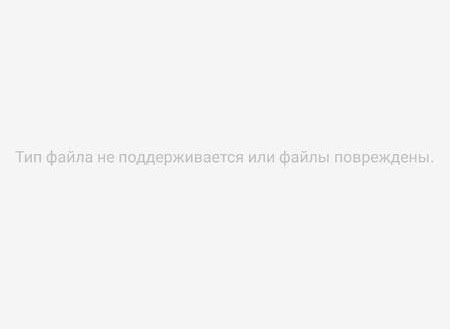
Тип файла не поддерживается или файл повреждены на Xiaomi
Содержание
- 1 Причины ошибки «Тип файла не поддерживается или файлы повреждены»
- 2 Приложение Google photos
- 3 Открываем и исправляем ошибку при помощи компьютера
- 4 Переназначение прав доступа Галереи
- 5 Чистим КЭШ и ДАННЫЕ приложения “Камера”
- 6 «DiskDigger photo recovery» поможет исправить поврежденные файлы
- 7 Заключение
Причины ошибки «Тип файла не поддерживается или файлы повреждены»
Давайте более детально разберём, из-за чего данная ошибка может появиться при попытке открыть фото или видео на Xiaomi? Как и сказано было выше, одной из причин может быть неудачное обновление оболочки MIUI, если вы уверены, что никакого обновления не было и можете данную причину исключить, то вероятнее всего произошло физическое повреждение файлов. Как это могло произойти:
- Системный сбой приложения «Камера» во время съемки.
- Если во время съемки выключился телефон.
- Сбой во время копирования файлов или копирование на небезопасный носитель. Например, перенос на повреждённую sd карту.
- Ошибка в работе памяти телефона
- Недостаточно памяти телефона на момент сохранения файла
- Вирусы
- Извлечение карты памяти в процессе съемки.
Чаще всего, не отображаются именно последние Файлы в «Галереи», а на их месте отображается уведомление «Тип файла не поддерживается или файлы повреждены», но это не обязательно. Возможно даже такая ситуация, когда часть файлов из одной серии отображается корректно, а другая нет.
Как же всё-таки открыть проблемные Файлы на Xiaomi?
Приложение Google photos
Попробуйте открыть проблемные файлы при помощи гугловского приложения для просмотра фото. Данное приложение показывает хорошие результаты при открытии файлов с ошибкой «Тип файла не поддерживается или файлы повреждены» на Xiaomi.
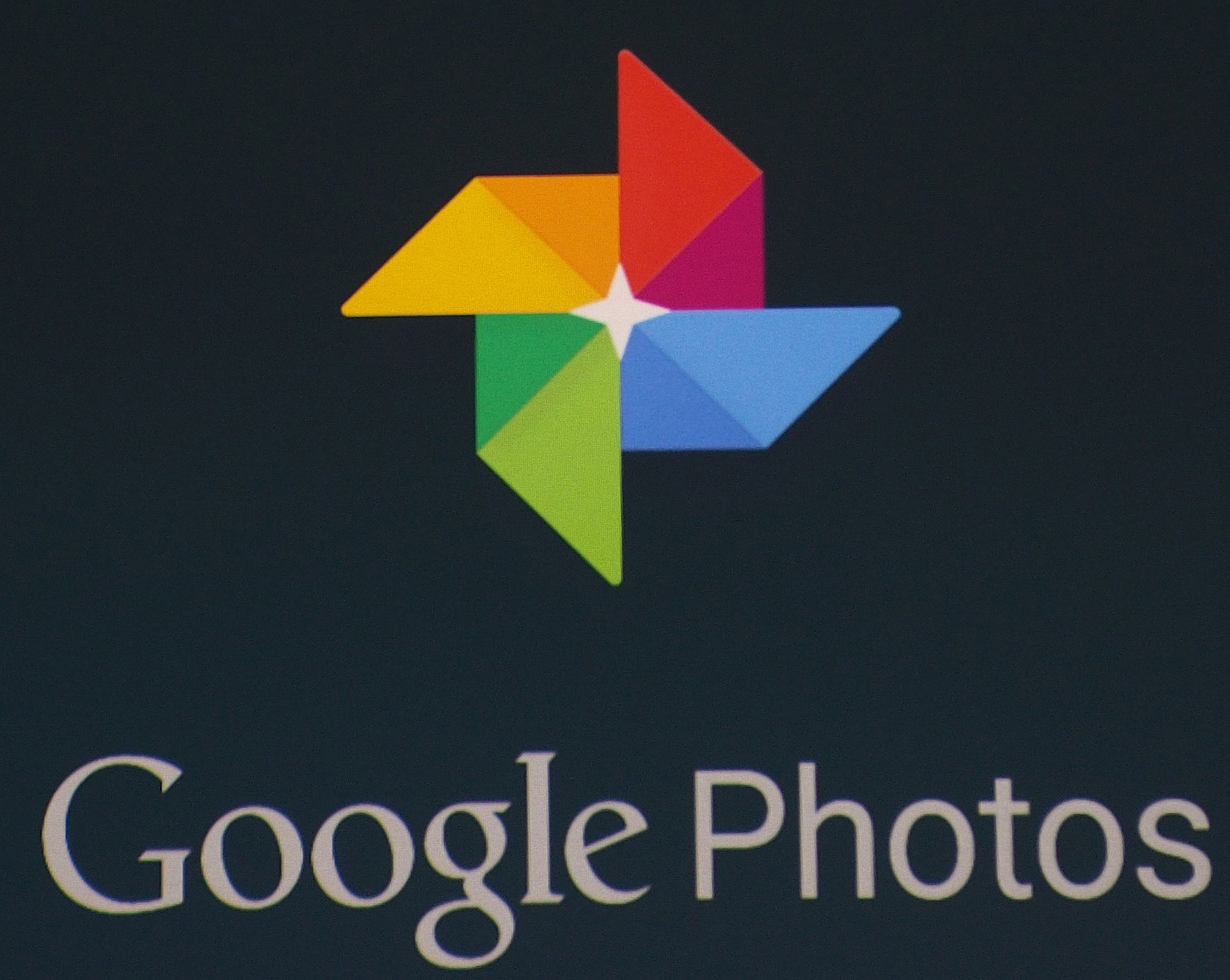
Приложение Google photos
Открываем и исправляем ошибку при помощи компьютера
Подключите ваш Xiaomi при помощи usb кабеля к ПК. Если ваши файлы находятся на карте памяти, а возможности подключиться через кабель нет, вы можете извлечь её и подключить к компьютеру используя переходник или картридер. После чего попробуйте открыть поврежденные Файлы на компьютере, если Файлы открываются без каких-либо проблем, очень здорово. Как минимум вы их не потеряли и можете ими пользоваться хотя бы на Пк. Не забудьте сохранить ваши файлы в память компьютера. После перезагрузите устройство и попробуйте обратно закинуть Файлы на Xiaomi, данный способ может реанимировать Файлы и ошибка «Тип файла не поддерживается или файлы повреждены» больше не появится.

Подключение телефона к пк
Переназначение прав доступа Галереи
Иногда, для решения проблемы с открытием фото и видео на Ксиоми помогает переустановка прав доступа к приложению «Галерея». Для этого:
- В настройках вашего телефона найдите пункт “Приложения”.
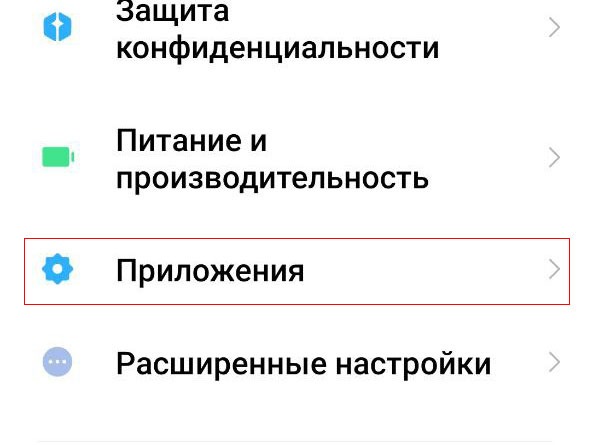
Приложения
- Далее “Разрешение”.
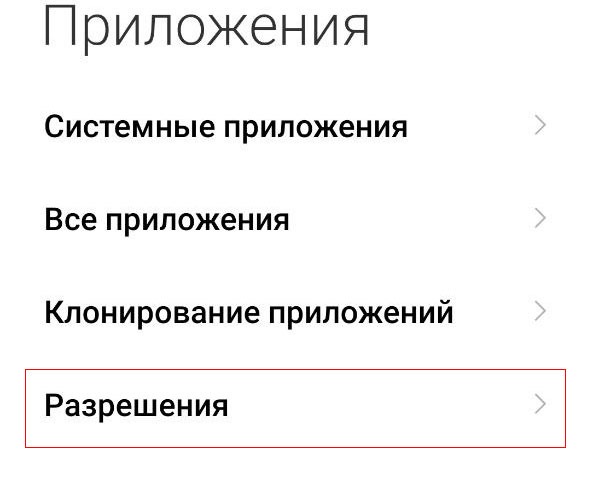
Разрешения
- Кликаем “Разрешение приложений”.
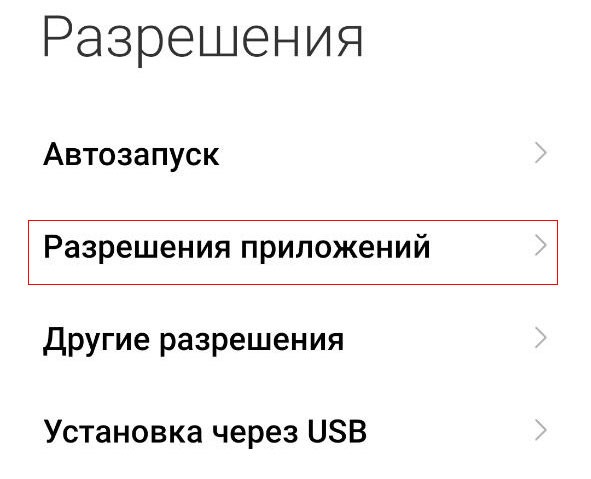
Разрешения приложений
- На данном этапе выбираем “Хранилище”.
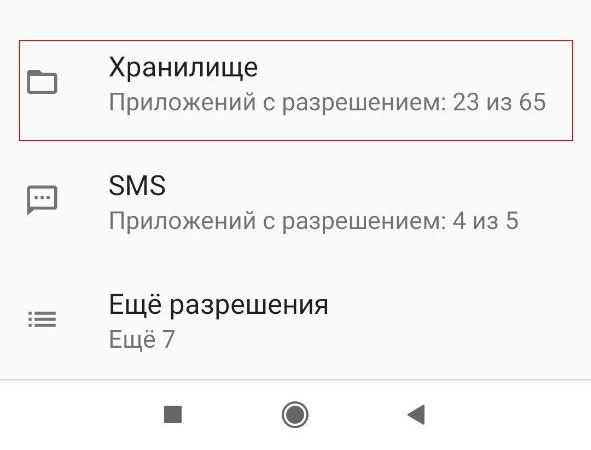
Хранилище
- Заходим в “Галерея”.
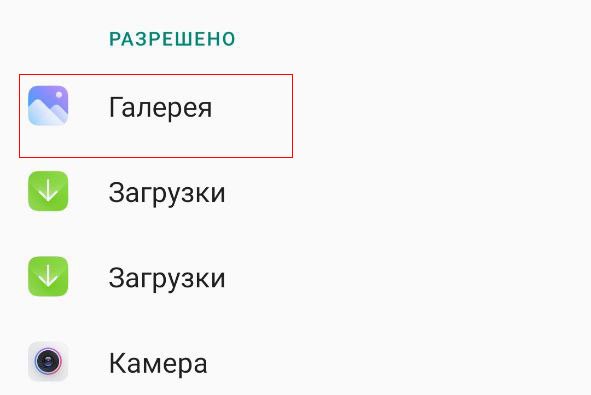
Галерея
- Запрещаем доступ к “Галереи”.
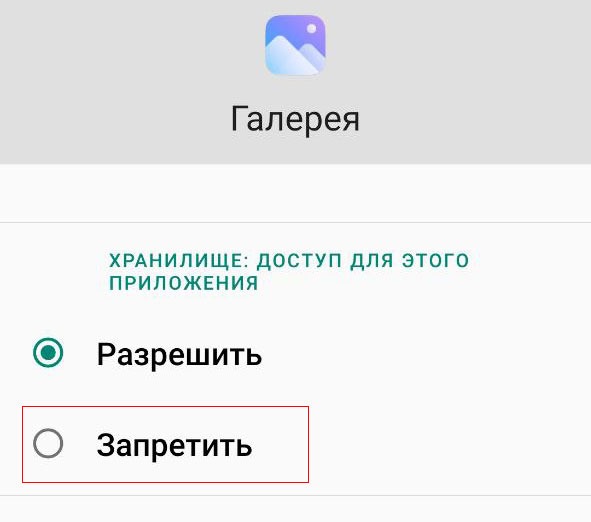
Запрет доступа к галереи
- Подтверждаем запрет.
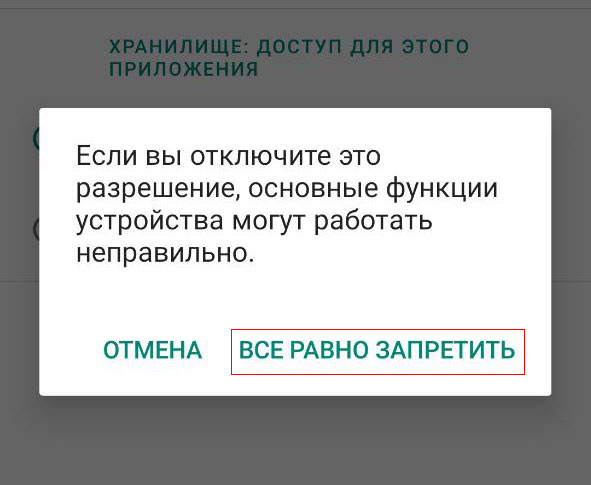
Подтверждаем запрет доступа
- Закрываем настройки и на рабочем столе запускаем “Галерею”.
- При открытии приложение запросит разрешение на доступ к “Галерее”, подтверждаем его.
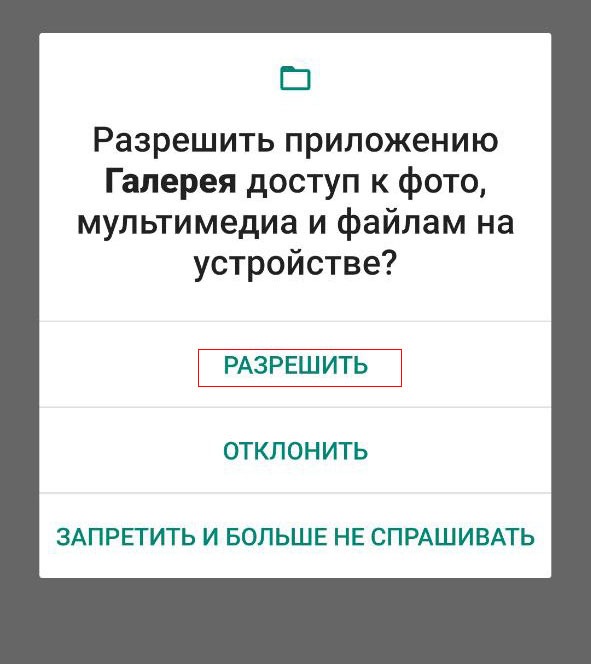
Разрешаем доступ к галереи
Есть вероятность, что после этих действий файлы будут открываться и предупреждение “Тип файла не поддерживается или файлы повреждены” исчезнет.
Чистим КЭШ и ДАННЫЕ приложения “Камера”
Порой, само приложение “Камера” из-за некорректной работы создает поврежденные файлы. Чтобы исправить такую ситуацию, нужно очистить КЕШ и ДАННЫЕ приложения. Для этого:
- В настройках телефона отыщите “Приложение”.
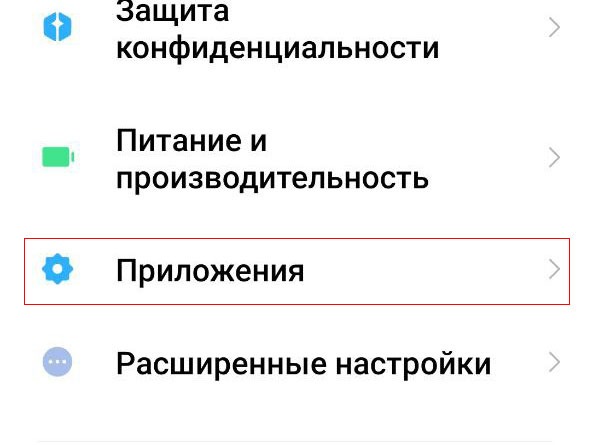
Приложения
- Далее выберите пункт “Все приложение”.
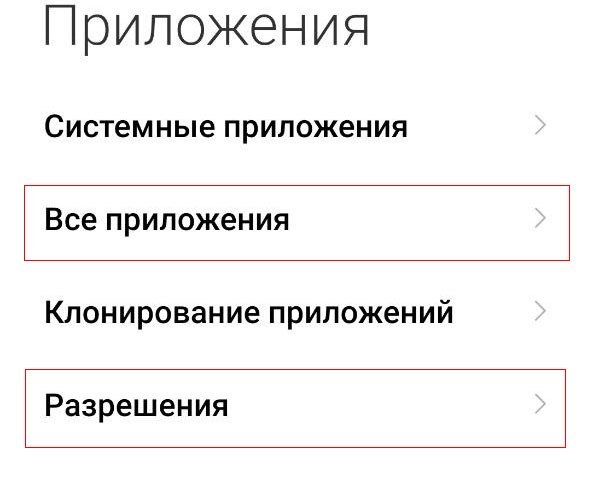
Все приложения
- В списке отыщите “Камера”.
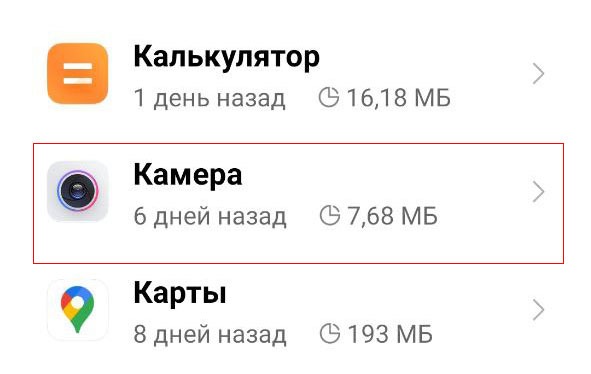
Камера
- Тапните пункт “Память”.
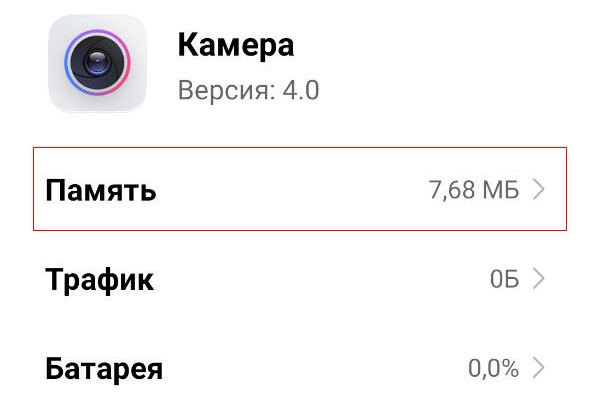
Память
- Далее можете поочередно нажать пункты “Данные” и “КЭШ” и выполнить очистку, либо внизу нажмите кнопку “Очистить”, которая удалит сразу все.
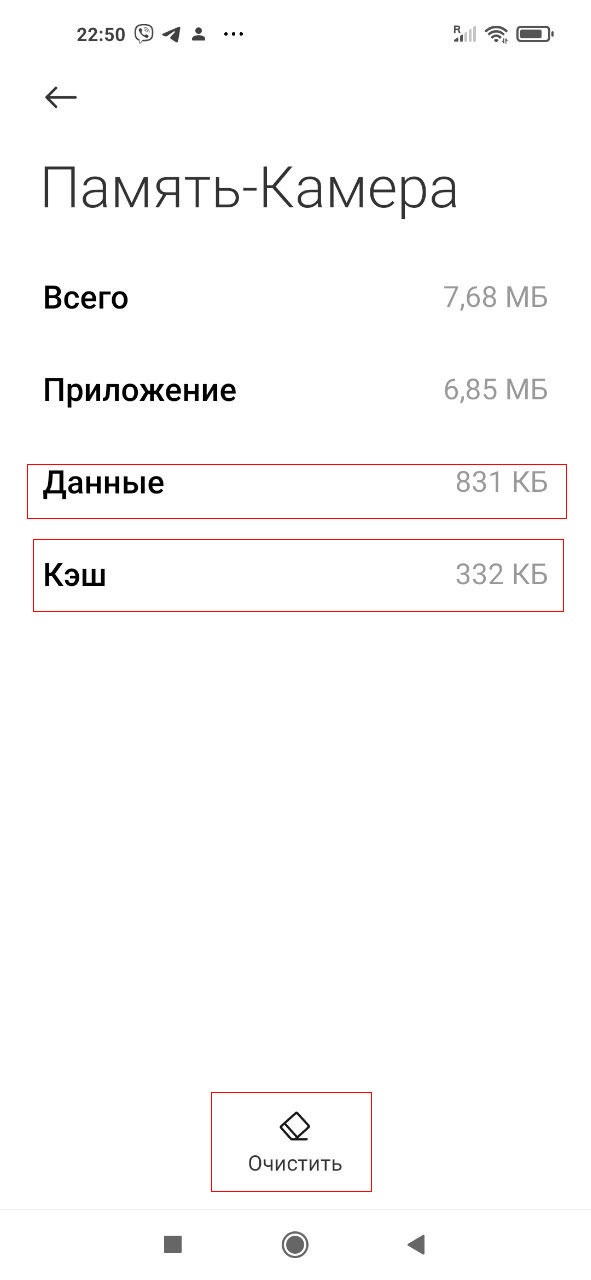
Чистим данные и кэш
Если данная проблема была причиной, для создания поврежденных файлов, то уже созданные файлы данный метод не исправит, зато последующие снимки будут без ошибок.
«DiskDigger photo recovery» поможет исправить поврежденные файлы
Данное приложение имеет функционал, который способен восстановить поврежденные или потерянные изображения. Чтобы пользоваться базовым функционалом, root-права не требуются. Что нужно сделать:
- Скачиваем DiskDigger photo recovery и устанавливаем его.
- После запуска жмем “Начать простой поиск”.
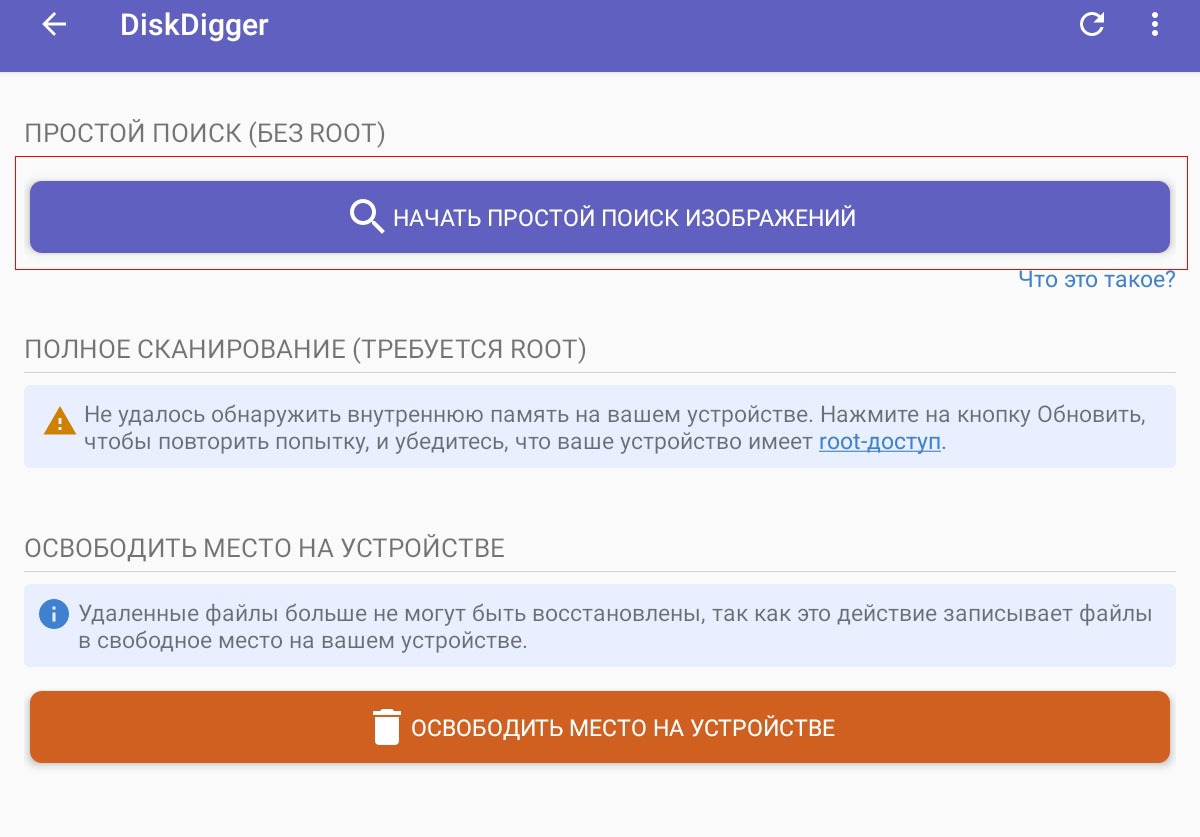
Начать простой поиск
- Приложение запросит необходимые разрешения, даем их.
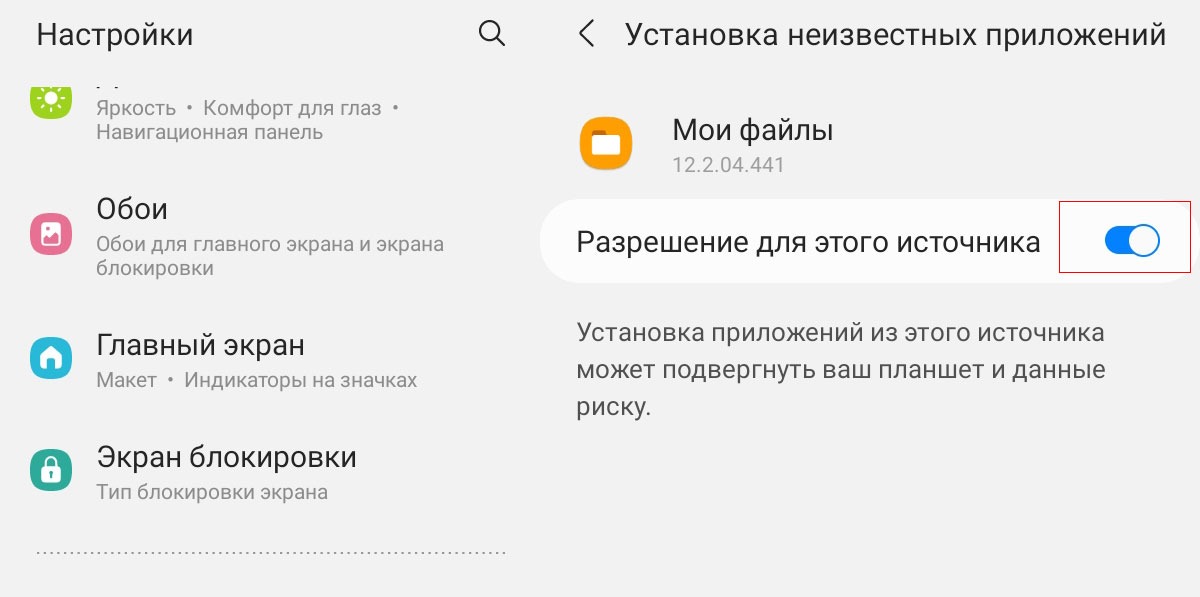
Даем разрешения приложению
- После того как сканирование закончится, пометьте те изображения, которые желаете восстановить. После жмите кнопку “Восстановление”.
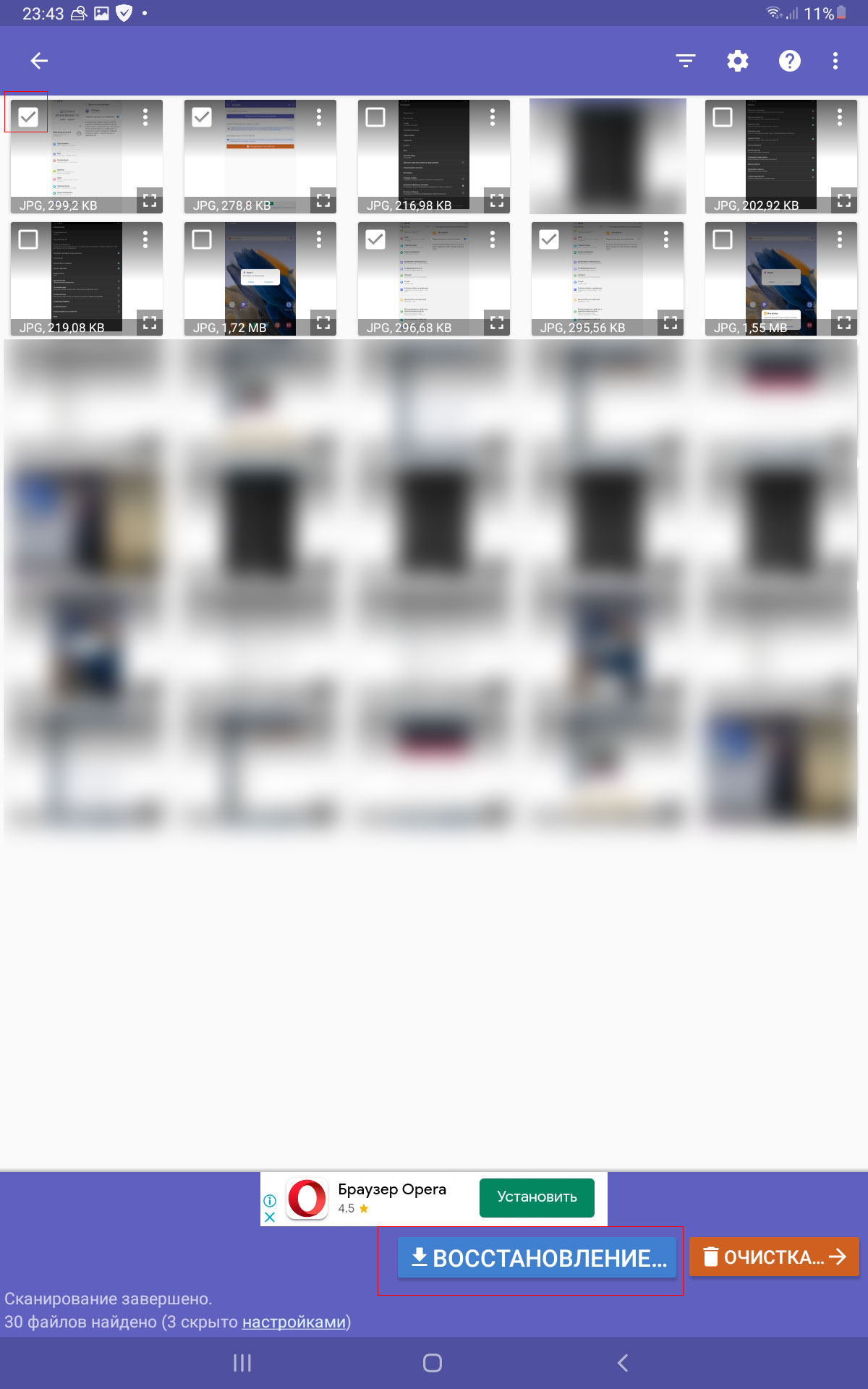
Восстановление
- Следующим шагом вам потребуется выбрать место, куда будут восстановлены файлы.

Выбор места для восстановления
- После выбора места для восстановления, подтверждаете его нажав “разрешить”.

Подтверждение восстановления
Если на вашем устройстве установлены root-права, воспользуйтесь полным сканированием. Данный тип сканирование выдает более лучшие результаты при поиски файлом, а также имеет больше вероятности восстановить их.
Может быть интересно: Как включить влажную уборку, на пылесосе Xiaomi
Заключение
Если на вашем устройстве Xiaomi при попытке открыть фото или видео появляется уведомление “Тип файла не поддерживается или файлы повреждены”, данная неисправность может быть вызвана несколькими причинами. Возможно было неудачное обновление системы или же действительно файлы были повреждены. Исправить этот недуг можно разными способами, как при помощи внутренних функций устройства, так и при помощи компьютера или сторонних программ, что именно поможет в вашем случае неизвестно. Нужно пробовать все способы по очереди, пока не вылечите вашу проблему. Ни один из способов не является 100 процентной панацеей.








Отправляя сообщение, Вы разрешаете сбор и обработку персональных данных. Политика конфиденциальности.